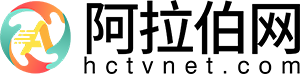1、任务栏变宽是因为未锁定任务栏情况下拖动导致的变宽,还原方法如下:所需材料:WIN7系统演示。

【资料图】
2、一、首先移动鼠标,使光标悬停在任务栏的边缘位置。
3、二、鼠标的光标变为上下双向箭头后,按下鼠标左键向下拖动至原始大小。
4、三、右键点击任务栏上的空白处。
5、四、弹出菜单内点击“锁定任务栏”防止之后误拖。
6、根据情况,你对号入座:很多网友在使用电脑时,不小心任务栏变宽了,通常的解决方法是:不锁定任务栏,把鼠标移到任务栏上边缘,变成双向箭头后按住鼠标左键向下拉就可解决。
7、但是在很多时候这种简单的方法并不能奏效。
8、是因为没有弄清楚任务栏变宽的原因,下面介绍三种简单有效的方法,可以有针对性地解决任务栏变宽的问题。
9、图1:如图1所示,任务栏“开始”按钮旁边的快速启动栏和打开的任务窗口图标变成两排显示这是导致任务栏变宽的原因,解决办法:首先要解除任务栏锁定,然后会看见下面那排图标前有一条由竖点组成的虚线,把鼠标移到虚线上,变成双向箭头后按住左键不放拖到上面那排,放到快速启动栏后面,这时任务栏就恢复原样了。
10、图2:如图2所示,快速启动栏图标变大是造成任务栏变宽的根本原因,解决办法:先去掉快速启动栏,再锁定任务栏,最后再添加快速启动栏。
11、图3:如图3所示,任务栏出现不必要的工具项导致任务栏变宽,解决办法:右击任务栏空白处,鼠标指向工具栏,在工具栏的下级菜单中把相应的选项去掉,任务栏又恢复了原样。
12、如果你还需要这些工具项,可以锁定任务栏后再添加就行了。
13、最后记住任务栏调整好后,要锁定任务栏,这样以后就不会再变了。
14、图4:如图4所示,任务栏最右边的通知区域里的图标分多排显示,是任务栏变宽造成的,并不是造成任务栏变宽的原因。
15、出现这种情况请参照以上4种方法解决。
本文到此分享完毕,希望对大家有所帮助。